K3b を用いたディスクへの書き込み
CD/DVD/BD 作成ツールの「K3b」
CD や DVD 、BD 作成は勿論の事、それらのディスクへのデータバックアップが簡単になるツールだ。
これを用いれば、Linux でマスター形式の CD DVD BD が作成可能で、DVD プレーヤーなどで再生出来る。
そこで今回は K3b について紹介する。
インストール
パッケージ名は「k3b」で、インストールは次の通り。
$ sudo dnf install k3b起動

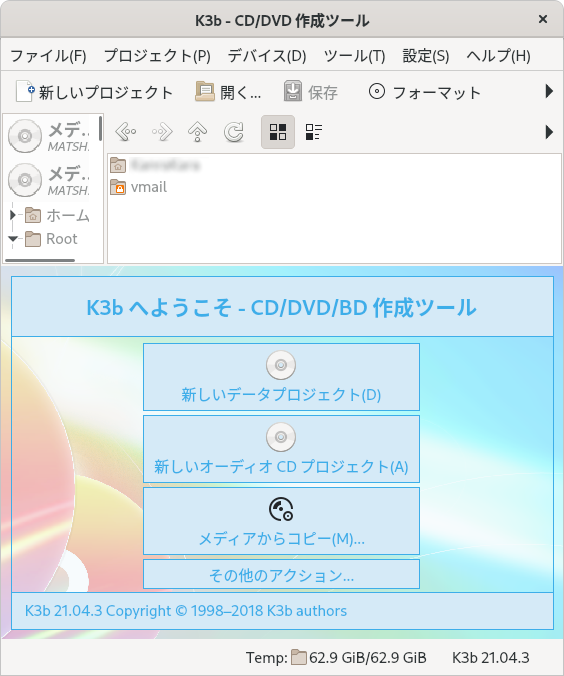
プロジェクト
プロジェクトの種類
プロジェクトの種類には次のようなモノがある。
起動直後のダイアログで「その他のアクション…」を選択すると、このポップアップメニューが表示される。
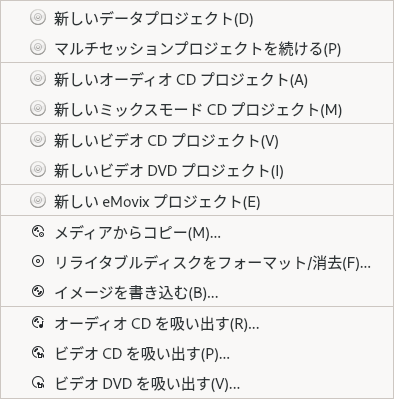
ここで目的のプロジェクトを選択すれば、対象を作成できる。
CD への書き込み
CD プロジェクトを作成すると、次の画面が表示される。
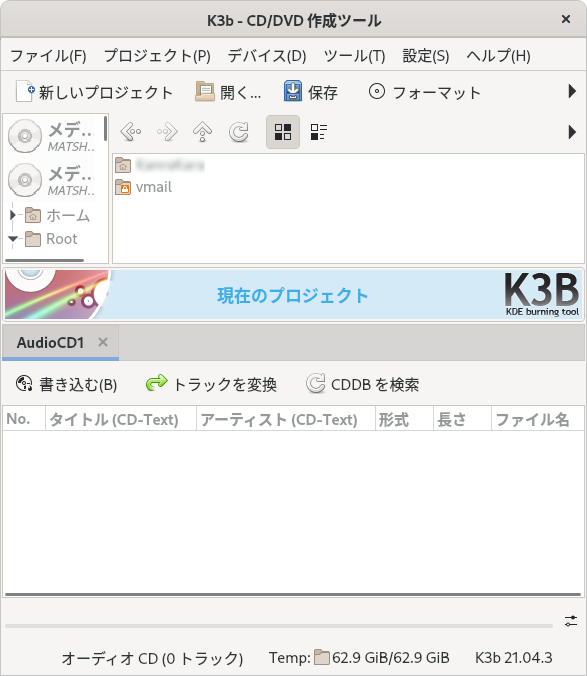
見れば分かるかと思うが、音声ファイルをそのまま下の領域にドラッグ&ドロップすれば、良いだけだ。
しかも「トラックを変換」とあるように、ファイル形式まで変換される。
リストが完成すれば空の CD メディアを挿入し、「書き込む」アイコンから書き込む事が出来る。
例えばネットで購入した音楽ファイルなどをから CD を作成する場合等には重宝するかも知れない。
DVD / BD への書き込み
DVD プロジェクトを作成すると、次の画面が表示される。
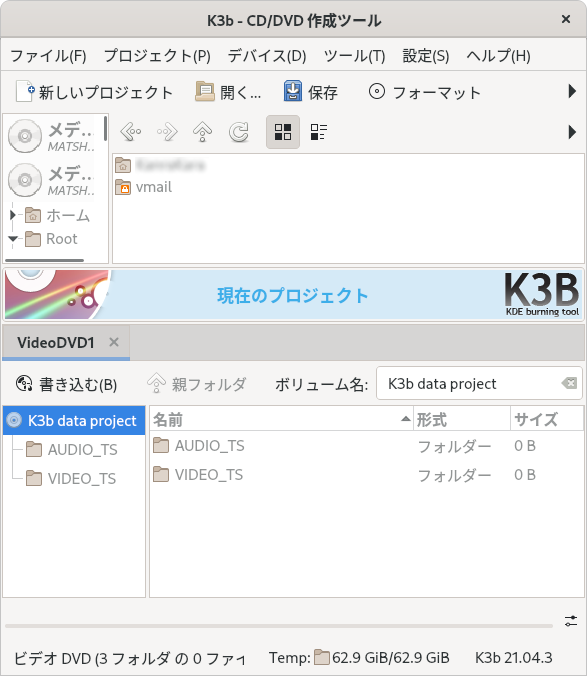
「AUDIO_TS」「VIDEO_TS」フォルダが表示されるが、ここで動画編集ソフトなどで作成した .VOB、.IFO、.BUPの三種類のファイルを「VIDEO_TS」に格納すれば良い。
※ K3b はライティングソフトなので、動画編集機能はありません。
リストが完成すれば空の DVD メディアを挿入し、「書き込む」アイコンから書き込む事が出来る。
データバックアップ
BD を使用したデータのバックアップには「新しいデータプロジェクト」を使用する。
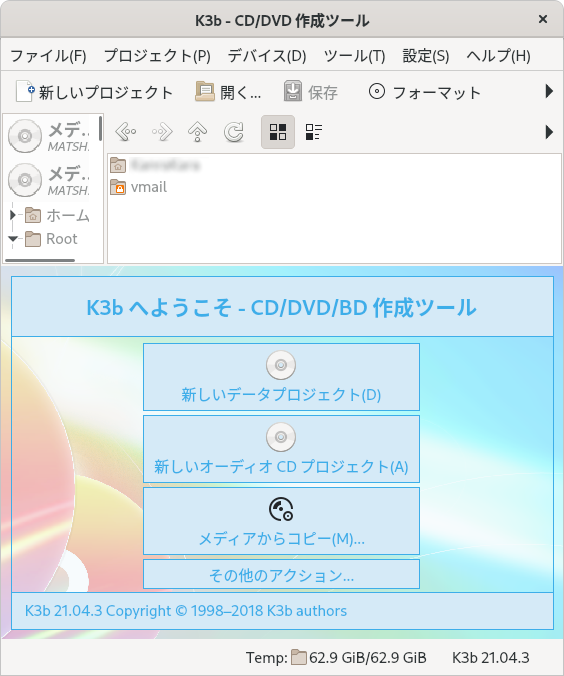
選択すると以下の様になるので、左下のリスト部分をダブルクリックするとボリュームラベルの変更し、右下の部分にドラッグ&ドロップでファイルの追加が行える。
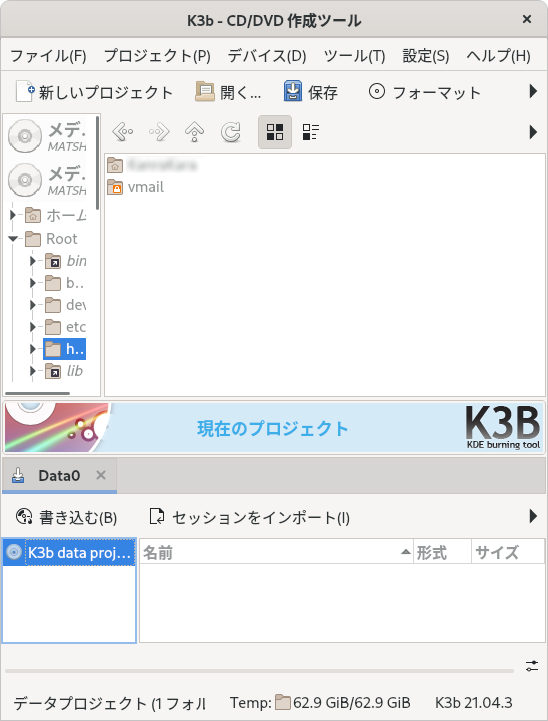
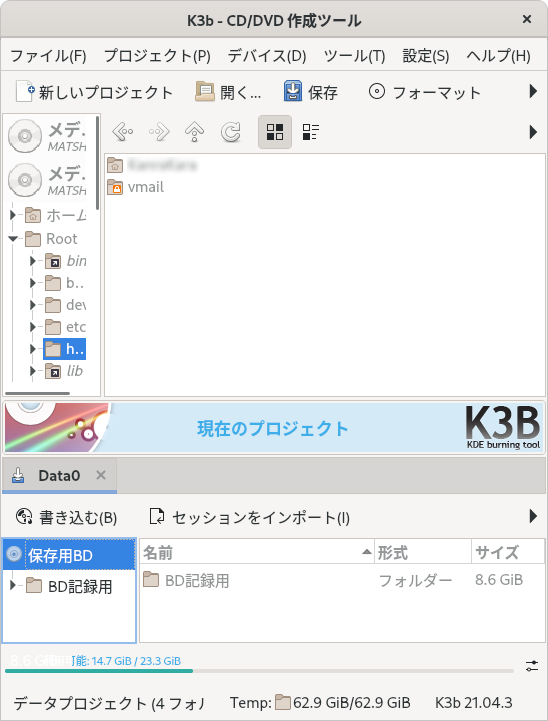
後どのくらいの空きがあるかも、下部のバーに表示されるので一目瞭然だ。
「書き込む」アイコンをクリックするとダイアログが出てくる。
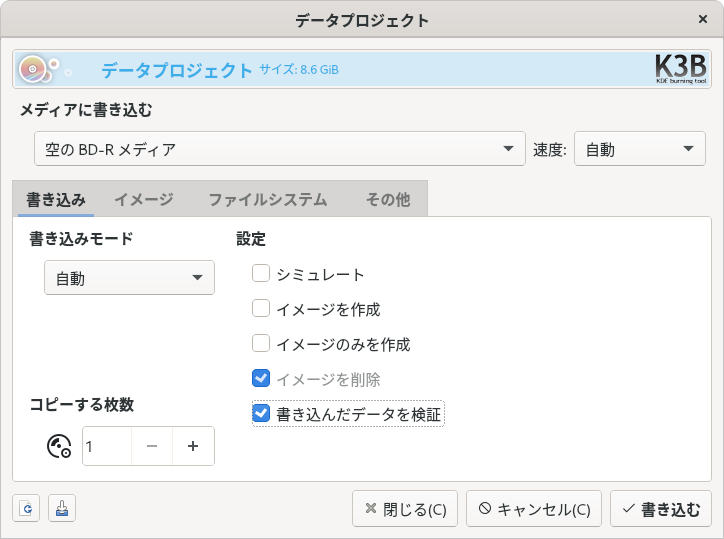
ここではメディアが「空の BD-R メディア」となっているが、もしもデータ用量がオーバーしている場合は選択出来ない。
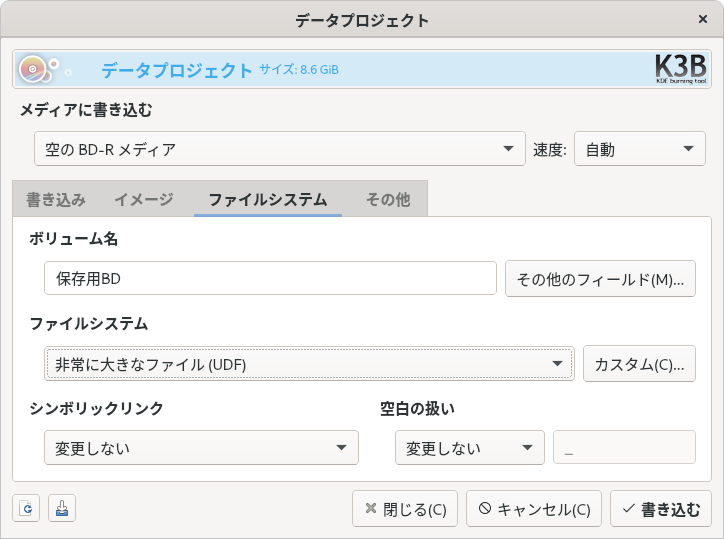
「ファイルシステム」はデータの内容や、Windows でも見られるようにするのかを考えながら選択。
項目の入力が終わった後に「書き込む」ボタンをクリックすれば、実際にデータの書き込みが行われる。
この「K3b」はコマンドの「growisofs」を用いて書き込みが行われる。
